Dossier patient
I) Le dossier-patient :
Contient toutes les informations générales sur le patient ainsi que sur les différents piluliers livrables au patient. Dans le dossier-patient, jusqu’à 6 fichier-maitres (piluliers) peuvent être programmés sous différentes formes:
• Piluliers modèle standard
o Nom des produits (Nom produits)
o Index des médicaments – référence aux médicaments dans l’entête (Index)
o Pictogrammes standards – déjeuner, diner, souper, coucher (Pictogramme)
o Photo du patient sur chaque cellule (Photo Pt)
• Piluliers compressés (une ou deux prises par jour),
• PRN
• Dosettes
• Sachets
• Items Hors-piluliers
• Étiquettes (affichent seulement le code-barre asssocié à un pilulier)
1) Présentation du dossier-patient :
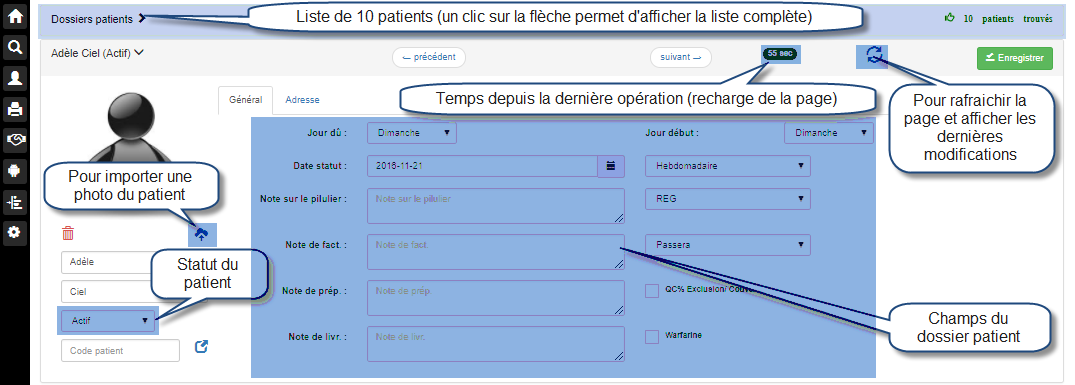
a) Pour créer un dossier-patient :
1. Accéder à la page de création du dossier-patient : Patient / Créer un nouveau dossier-patients
2. Dans les différentes sections, inscrire les informations requises
*** Champs obligatoires : Nom et prénom du patient***
3. Cliquer sur : « Enregistrer »
Lors de la création du dossier patient, un fichier-maitre à 4 moments de prises est disponible par défaut. C’est dans ce fichier que la liste des produits ainsi que la médication (nombre de comprimés et moment de prise) seront inscrites. Voir la section suivant qui traite du fichier-maitre.
Après que les informations du patient ont été inscrites et enregistrées, il est possible d’accéder au dossier ultérieurement pour le consulter ou faire des modifications
– Les champs qui contiennent les informations sont classées sous deux onglets : Général et Adresse
– Pour que la photo du patient s’imprime sur les piluliers (entête et sur chaque case), on doit utiliser le bouton à cet effet.
– Lorsqu’une modification est faite au dossier, on doit cliquer sur « Enregistrer » pour que les changements soient effectifs.
b) Pour supprimer un dossier-patient :
Pour plusieurs motifs, il est requis de ne plus faire apparaitre un dossier-patient dans les listes de recherche (dossier créé en doublon, patient décédé, patient transféré vers une autre pharmacie, autre).
Pour des raisons de traçabilité, il n’est pas possible de supprimer un dossier patient qui a été sauvegardé. Il est toutefois possible de modifier le statut du patient pour contourner cette règle sans supprimer des données vitales.
Voici la liste des statuts disponibles et leur utilisation:
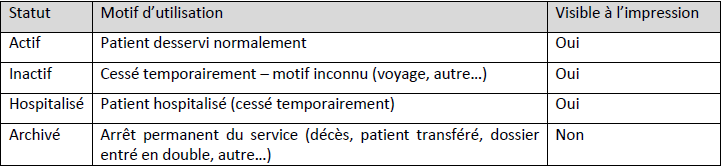
c) Pour modifier le statut du dossier-patient :
1. Accéder au dossier du patient
2. Dans le champ « statut », Sélectionner le type de statut à donner au patient

d) Pour insérer la photo d’un patient
1. Cliquer sur « Télécharger une photo »
2. Cliquer sur « Choisir un fichier »
3. Cadrer la photo (sélectionner la zone à afficher à l’aide du cadre actif)
4. Cliquer sur « Enregistrer »
II) Le fichier-maitre :
1) Présentation du fichier-maitre :
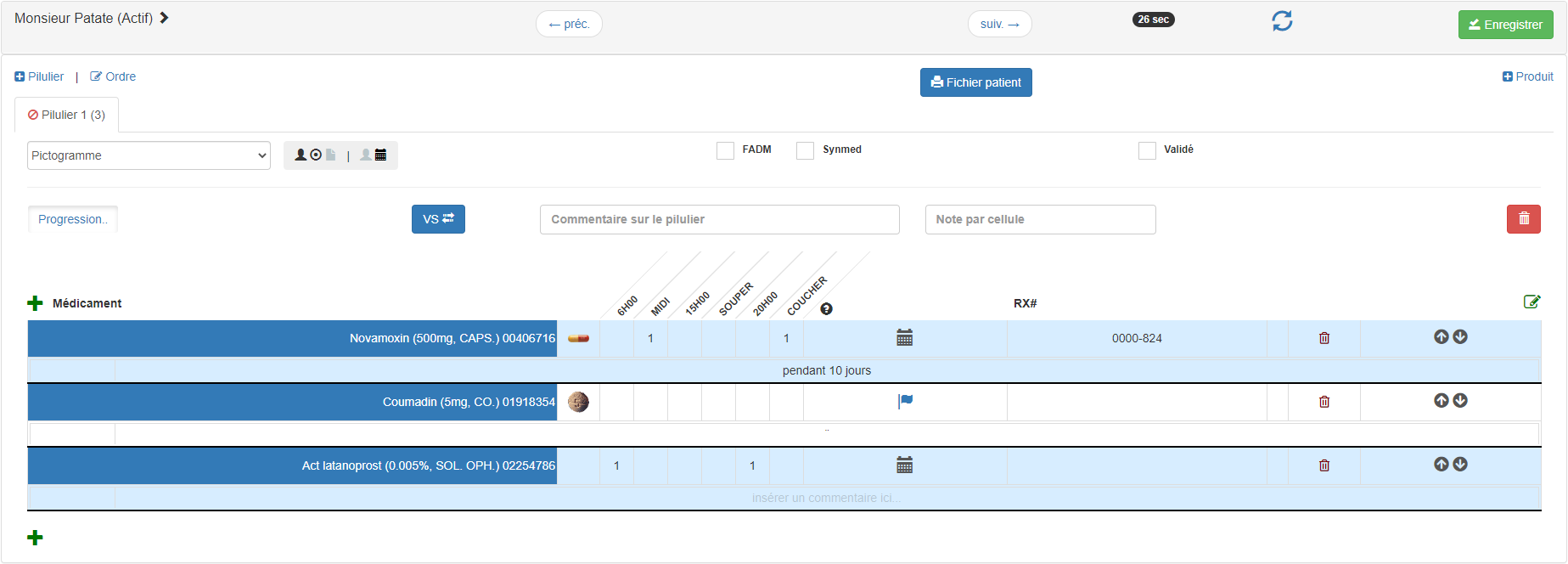
![]() : Nom du patient, un clic sur la flêche affiche les informations nominales du patient.
: Nom du patient, un clic sur la flêche affiche les informations nominales du patient.
![]() : Compteur depuis la recharge de la page ou la sauvegarde.
: Compteur depuis la recharge de la page ou la sauvegarde.
![]() : Pour recharger la page et afficher la dernière sauvegarde.
: Pour recharger la page et afficher la dernière sauvegarde.
![]() : Pour sauvegarder les changements.
: Pour sauvegarder les changements.
![]() : Pour ajouter un fichier-maitre au dossier patient.
: Pour ajouter un fichier-maitre au dossier patient.
![]() : Ordonner les fichiers maitres.
: Ordonner les fichiers maitres.
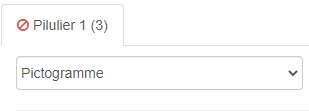 : Type d’impression.
: Type d’impression.
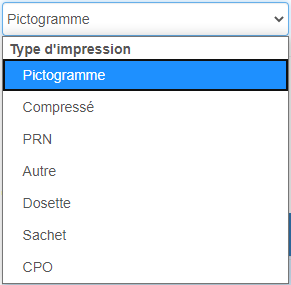 : Pour établir le format d’impression.
: Pour établir le format d’impression.
![]() : Options ( dates, photo, images médicaments etc … ) pour ajouter à l’entete ou dans les cellule du pilulier.
: Options ( dates, photo, images médicaments etc … ) pour ajouter à l’entete ou dans les cellule du pilulier.
![]() : Activation du FADM pour ce fichier maitre.
: Activation du FADM pour ce fichier maitre.
![]() : Impression vers le robot préparateur.
: Impression vers le robot préparateur.
![]() : Pour valider un fichier maitre ( Phm seulement ).
: Pour valider un fichier maitre ( Phm seulement ).
![]() : Pour ajouter un nouveau produit non listé.
: Pour ajouter un nouveau produit non listé.
![]() : Pour afficher les codes-barres imprimés pour ce fichier.
: Pour afficher les codes-barres imprimés pour ce fichier.
![]() : Comparaison des changements.
: Comparaison des changements.
Par défaut, le système fournit l’historique depuis la dernière validation du dossier patient.
Vous pouvez sélectionner la plage de dates souhaitée en utilisant les listes déroulantes en haut du formulaire et en cliquant sur le bouton ![]()
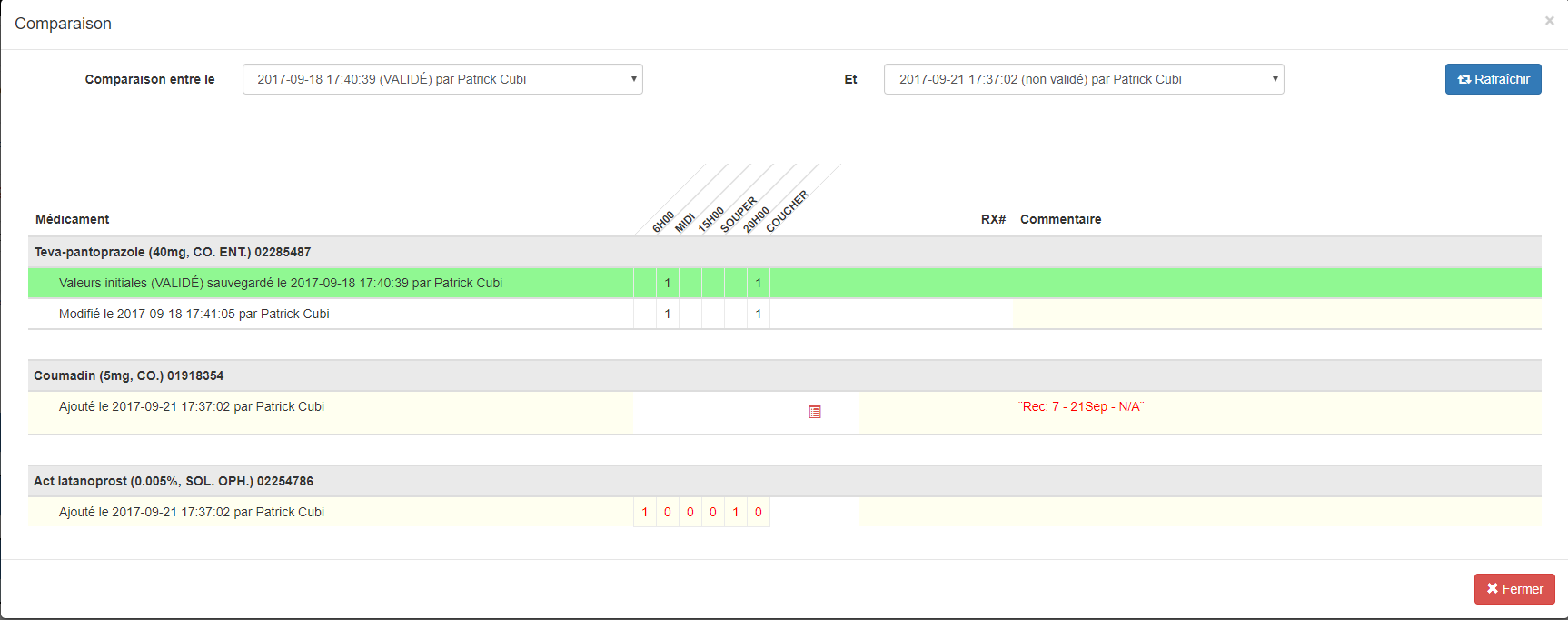
![]() : Pour inscrire une note sur l’entete du pilulier imprimé.
: Pour inscrire une note sur l’entete du pilulier imprimé.
![]() : Pour inscrire une note sur chaque cellule (28) du pilulier.
: Pour inscrire une note sur chaque cellule (28) du pilulier.
![]() : Pour supprimer le fichier maitre.
: Pour supprimer le fichier maitre.
![]() : Pour ajouter un médicament.
: Pour ajouter un médicament.
![]() : Description du médicament.
: Description du médicament.
![]() : Pour activer le calendrier complexe.
: Pour activer le calendrier complexe.
![]() : Calendrier complexe activé.
: Calendrier complexe activé.
![]() : Pour configurer les entêtes du fichier maitre (jusqu’à 16 moments de prise ).
: Pour configurer les entêtes du fichier maitre (jusqu’à 16 moments de prise ).

![]() : Pour ordonner la liste des médicaments.
: Pour ordonner la liste des médicaments.
![]() : Pour supprimer la ligne du médicament.
: Pour supprimer la ligne du médicament.